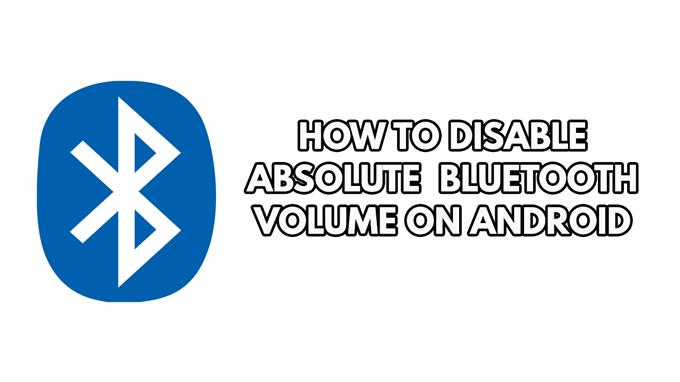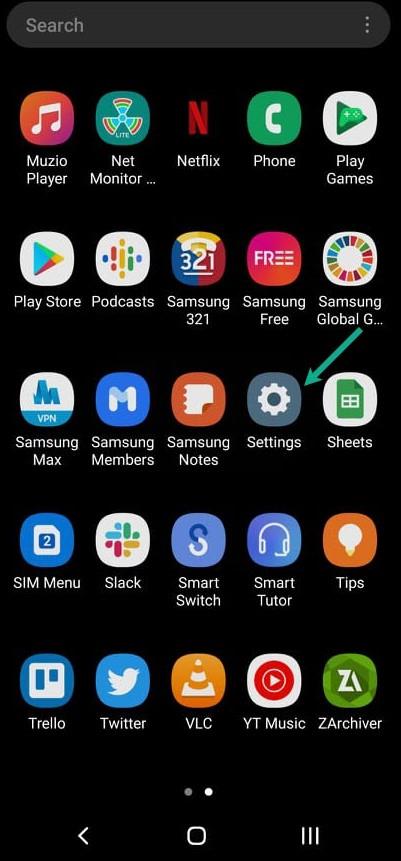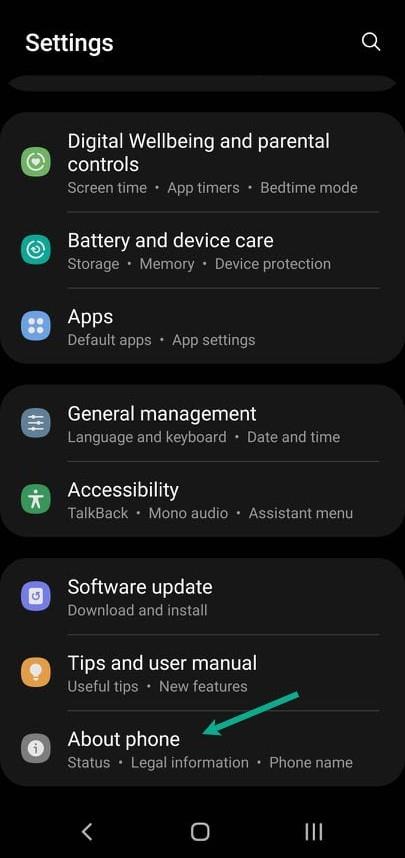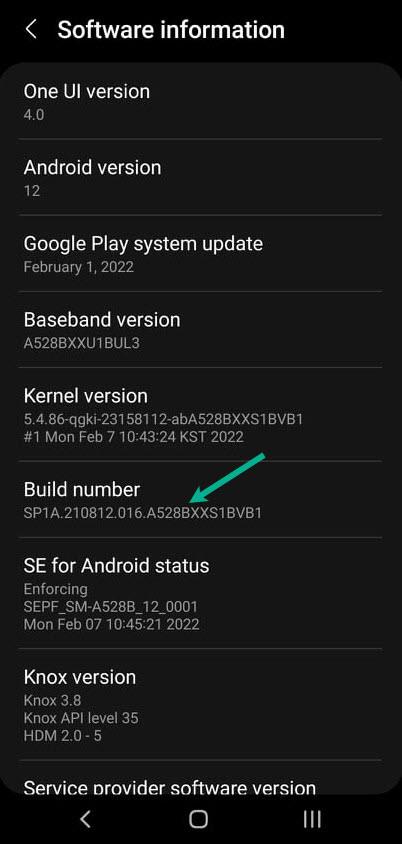Android telefonlarda Android Absolute Bluetooth hacim kontrolünü devre dışı bırakma adımlarını bilmek ister misiniz? Android kullanıcılarının kontrol ettiği özelliklerden biri mutlak Bluetooth hacmidir. Mutlak Bluetooth hacmi ile Android kullanıcıları, cihaz ses seviyesini bağlandıkları Bluetooth cihazıyla ve telefonlarının hacmini sadece bir ses kontrolü ile ayarlayabilir. Absolute Bluetooth hacmi, akıllı telefonların Android 6.0 ve üst sürümünde bulunan bir işlevdir. Telefonun ses verilerini telefon aracılığıyla iletmesine izin verir, bu verileri ses seviyesine uyacak şekilde değiştirir ve daha sonra doğru birimin elde edildiğinden emin olmak için Bluetooth cihazının hacmini kontrol eder. Bluetooth cihazı, Android akıllı telefondaki değişikliklere göre ses seviyesini algılayabilir ve ayarlayabilirken, Bluetooth cihazındaki değişiklikler Android cihazın ses kontrollerinde de görülebilir. Bu, birisi telefonunuza bağlıyken bir Bluetooth hoparlör veya Bluetooth kulaklıktaki seviyeyi düşürürse, her iki ses seviyesinin de telefonunuzun kontrollerinde yansıtılacağı anlamına gelir. Bu makalede, birçok Android kullanıcı cihazı bu özelliği kullanmak için optimize edilmediğinden, Android kullanan kullanıcıların Absolute Bluetooth hacim kontrolünü nasıl devre dışı bıraktığını göstereceğiz.


Bluetooth bağlantısı, mobil cihazların kısa mesafelerde veri değiştirmesini sağlayan kısa menzilli bir kablosuz teknolojisidir. Çoğunlukla kablolu bağlantıları değiştirmek, bitişik cihazlar arasında dosyaları değiştirmek ve cep telefonlarını ve müzik oynatıcıları Bluetooth kulaklığa bağlamak için kullanılır. Bluetooth cihazlarınızı Android telefonlarınızla, bilgisayarınızla veya Bluetooth kulaklıklarınızla bağlamak için teller veya kablolar yerine radyo dalgaları kullanır. Bluetooth, kulaklıklar, akıllı telefonlar, dizüstü bilgisayarlar ve taşınabilir hoparlörler gibi günlük olarak kullandığımız milyonlarca öğede bulunabilecek kablosuz kısa menzilli bir iletişim teknolojisi standardıdır.
Bağlı Bluetooth cihazı için Android Mutlak Bluetooth Ses Kontrolünü Devre Dışı Bırakma? İşte nasıl yapılacağını


Çoğu Android cihaz, varsayılan olarak mutlak Bluetooth hacmine sahiptir. Bununla birlikte, Bluetooth özellikli birçok cihaz mutlak Bluetooth hacmini işlemek için üretilmemiştir, bu nedenle bazı kullanıcılar özelliği kullanırken ses sıkıntıları yaşayabilir.
Android’in tüm cihazları için ses sorunlarını ve telefon hacmi sorunlarını düzeltmek için Android Absolute Bluetooth hacim kontrolünü nasıl devre dışı bırakacağınız aşağıda açıklanmıştır.
Geliştirici Seçeneklerini Etkinleştir
Android akıllı telefonlarda, geliştirici seçenekleri ayarları, profil ve hata ayıklama performansına yardımcı olan sistem ayarlarını ayarlamanıza olanak tanır. Örneğin, USB hata ayıklamasını etkinleştirebilir, bir hata raporu toplayabilir, musluklar için görsel geri bildirim, güncellenirken flaş pencere yüzeylerine izin verebilir, Bluetooth cihaz hacmini devre dışı bırakabilir ve diğer şeylerin yanı sıra 2D grafik oluşturma için GPU’yu kullanabilirsiniz. Geliştirici seçenekleri, gelişmiş gizli ayarların bir menüsüdür. Özellikle yeni başlayanlar için istenmeyen sonuçları olabilecek seçenekleri etkinleştirmekten kaçınmak gizlidir. Geliştirici ayarları, deneyimsiz kullanıcıların bazı seçenekleri yanlışlıkla etkinleştirmesini önlemek için gizlidir, bu da beklenmedik sonuçlara yol açabilir. Geliştirici seçeneğini etkinleştirmek, Android Absolute Bluetooth hacim kontrolünü devre dışı bırakmak için ön koşullardan biridir.
Gereken süre: 5 dakika.
Geliştirici Seçeneklerini Etkinleştirme
- Android cihazınızda Android Ayarları Uygulamanıza gidin.
Bu, Android cihazınızın Ayarlar Uygulaması menüsüne gitmenizi sağlar.


- Telefon hakkında bilgi edinene kadar aşağı kaydırın
Bu, telefonla ilgili gitmenize izin verecektir.


- Hakkında telefonda, geliştirici modunu etkinleştirmediyseniz, geliştirici seçeneklerini etkinleştirmek için oluşturma numarasına yedi kez dokunun.
Bu, geliştirici seçeneklerini etkinleştirmenizi sağlar.


Bluetooth cihazları için mutlak Bluetooth hacmini devre dışı bırak
Android üzerindeki Absolute Bluetooth hacim kontrolü, akıllı telefon cihazlarının ses kalitesini artırır ve kullanıcıların ses seviyeleri üzerinde hassas kontrol sağlar, ancak mutlak ses seviyesi kontrolü için tasarlanmayan bazı Android cihazlarda sorunlara neden olabilir. Android telefonunuzdaki mutlak Bluetooth hacmini devre dışı bırakmak için aşağıdaki adımları izleyin.
Bluetooth kulaklıklar için mutlak hacim kontrolünü devre dışı bırakma
Adım 1: Android cihazınızda telefon ayarları uygulamanıza gidin. Bu, Android akıllı telefonunuzun Ayarlar Uygulaması menüsüne gitmenizi sağlar.


Adım 2: Telefon hakkında bilgi edinene kadar aşağı kaydırın ve bastırın. Bu, telefonla ilgili gitmenize izin verecektir.


Adım 3: Hakkında telefonda geliştirici seçeneklerine basın. Bu, geliştirici seçeneklerine gitmenizi sağlar.


Adım 4: Geliştirici seçeneklerinde, mutlak Bluetooth hacmini devre dışı bırakın, ardından Android Absolute Bluetooth hacmini devre dışı bırakana kadar aşağı kaydırın. Bu, mutlak hacmi devre dışı bırakmaya izin verecektir.


Bu, Android Bluetooth cihazlarının mutlak hacimini devre dışı bırakacaktır.
Mutlak birimi devre dışı bıraktıktan sonra Android akıllı telefonunuzun ve Bluetooth cihazlarınızın hacmini ayrı ayrı kontrol edebilmelisiniz. Hoparlörün kendisini kullanarak Bluetooth hoparlörünüzün hacmini ayarlamanız gerekir. Aynı şey Bluetooth kulaklıklar, kulaklıklar ve diğer hacim özellikli Bluetooth cihazlar için de geçerlidir.
Android akıllı telefonunuzdaki ses seviyesini ayarlamak, bluetooth cihazlarınızdaki ses seviyesini etkilememelidir. Telefonunuzda artar veya düşük ses seviyesini artarsanız daha yüksek sesle veya daha yumuşak olmaz.
Mutlak birimi devre dışı bırakmak istemeyen bir Android kullanıcısıysanız, düşük hacim, bağlantı sorunları ve korkunç ses gibi yaşadığınız Bluetooth sorunlarını çözmek için aşağıdaki sorun giderme prosedürlerini deneyin.
Bluetooth AVRCP sürümünü daha yüksek bir sürüme ayarlayın


AVRCP, ses veya video oynatma cihazlarını akıllı telefonlar gibi uzaktan kumandalara bağlayan bir Bluetooth profilidir. Ses/Video Uzaktan Kumanda Profili (AVRCP) Ses/Video Uzaktan Kumanda Protokolü için bir kısaltmadır. Bu, Bluetooth Gadgets tarafından birbirleriyle iletişim kurmak için kullanılan bir dil türü olan bir Bluetooth profili olarak adlandırılır. Profil, kontrolü basitleştiren özelleştirilmiş bir iletişim biçimi sunar. Bu profil, telefonları otomobillere bağlamak için yaygın olarak kullanılır. Büyük olasılıkla medya cihazlarını kontrol etmek için bir akıllı telefon uygulaması olarak görünecektir. Sürümlerde ilerledikçe teknoloji ilerledikçe akıllı telefon uygulamasının neden sunabileceğini fark edeceksiniz.
AVRCP’yi daha yüksek versiyona ayarlama
1. Adım: Akıllı telefonunuzda ayarınıza gidin.
Adım 2: Telefon hakkında bilgi edinene kadar aşağı kaydırın ve bastırın.
Adım 3: Hakkında telefonda geliştirici seçeneklerine basın.
Adım 4: Bluetooth AVCRP sürümüne gidin ve ACRP 1.5’i (varsayılan) AVRCP 1.6 olarak değiştirin
Bluetooth için ses çağrılarını devre dışı bırak
Bluetooth bağlı aygıtlar için sesli arama ayarlarını devre dışı bırakarak uzak cihazlarınızın düşük hacimli sorununu düzeltebilirsiniz.
Bluetooth için telefon görüşmelerini devre dışı bırakma
1. Adım: Akıllı telefonunuzda ayarınıza gidin.
Adım 2: Bağlı cihazları seçin.
Adım 3: Önceden bağlı cihazlara basın.
Adım 4: Bağlı cihazın yanındaki dişli simgesine dokunun.
Adım 5: Telefon görüşmelerini kapatın.
Düşük hacimli sorunun düzeltilip düzeltilmediğini görmeye çalışın, düzeltilmezse cihazı unutmaya çalışın, ardından cihazınızı eşleştirmeyi deneyin.
Kablosuz bağlantıları sıfırlayın
Android Absolute Bluetooth hacim kontrolü ile ilgili sorunlar yaşıyorsanız kablosuz ayarları sıfırlamayı deneyebilirsiniz. Çoğu zaman kablosuz bağlantıyı sıfırlamak sorunu Bluetooth bağlı cihazla çözebilir.
Kablosuz bağlantıları sıfırlama
1. Adım: Akıllı telefonunuzda ayarınıza gidin.
2. Adım: Sistem tuşuna basın.
Adım 3: Sıfırlama seçeneklerini seçin.
Adım 4: Sıfırlama, Wi-Fi, Mobil ve Bluetooth’a basın.
Adım 5: Sıfırlama ayarlarına basın.
Adım 6: Kablosuz bağlantıları sıfırladıktan sonra Android cihazlarınızı yeniden başlatın.
Adım 7: Bluetooth Gadget’ı eşleştirin.
Mutlak ses kontrolünü etkinleştirin
Çoğu Android akıllı telefon, varsayılan olarak etkin bir hacim kontrolüne sahiptir. Kullanıcının mutlak Bluetooth hacmini nasıl etkinleştireceğinizi bilmiyorsa, aşağıdaki adımları izleyerek etkinleştirebilirsiniz.
Mutlak Bluetooth hacmini etkinleştirme
Adım 1: Android akıllı telefonunuzda telefon ayarları uygulamanıza gidin. Bu, Android akıllı telefonunuzun Ayarlar Uygulaması menüsüne gitmenizi sağlar.
Adım 2: Telefon hakkında bilgi edinene kadar aşağı kaydırın ve bastırın. Bu, telefonla ilgili gitmenize izin verecektir.
Adım 3: Hakkında telefonda geliştirici seçeneklerine basın. Bu, geliştirici moduna gitmenizi sağlar.
Adım 4: Geliştirici seçeneğinde, mutlak Bluetooth hacmini devre dışı bırakın ve ardından Android Absolute Bluetooth hacmini kapatın. Bu, Android’de mutlak Bluetooth hacmini etkinleştirmesini sağlayacaktır.
Sonuç
Bazı Bluetooth cihazları mutlak hacim kontrolü ile uyumlu olmadığından, Android’in ayarı kalıcı olarak etkinleştirmemesi bir rahatlıktır. Ayrıca, tüketiciler hacmi artırmak için bazen cihazları üzerinde daha fazla kontrol talep ederler. Marka ne olursa olsun, Android akıllı telefonunuzdaki mutlak Bluetooth hacmini devre dışı bırakmak yeterince basit olmalıdır. Geliştirici seçeneği ayarlarda etkinleştirildiği sürece bunu başarabilirsiniz. Bunu yaptıktan sonra basit.
Önerilen Sorun Giderme Kılavuzu:
- Yüksek CPU Kullanımı Uyuşmazlık Nasıl Düzeltilir: Bağlantı
- Windows’ta 0x0 hata kodu nasıl düzeltilir: bağlantı
- Instagram’da ‘Üzgünüm Bir Şey Yanlış Gitti’ Nasıl Düzeltilir? : Bağlantı